Una mayor capacidad de almacenamiento es una gran necesidad para los teléfonos inteligentes. El iPhone 12 comienza en 64 GB y el iPhone 12 Pro Max ofrece opciones de 128 GB, 256 GB y 512 GB disponibles para los usuarios que desean más espacio. Aun así, durante el uso diario de su iPhone, aún necesita liberar espacio en él.
¿Te sorprende algo llamado Documentos y datos ¿Qué ocupa mucho espacio de almacenamiento en tu iPhone? Quieres saber más cómo eliminar documentos y datos en iPhone?
Esta publicación hablará principalmente sobre cómo deshacerse de estos documentos y datos en el iPhone. Puede obtener más información útil sobre Documentos y Datos iPhone. Además, nos gusta guiarlo para eliminar y borrar estos archivos de su iPhone para obtener más espacio de almacenamiento.
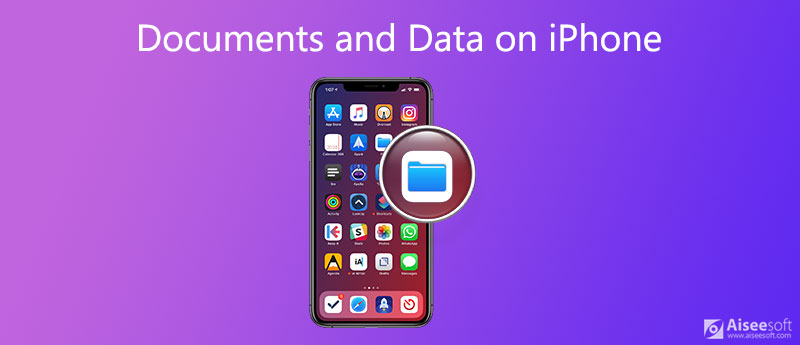
Mientras usa su dispositivo iOS como iPhone, iPad o iPod touch, la aplicación recopilará algunos datos adicionales, como imágenes descargadas, pistas de audio y videos, cookies, cachés, información de registros y más, y los almacenará en su carpeta Documentos y datos.
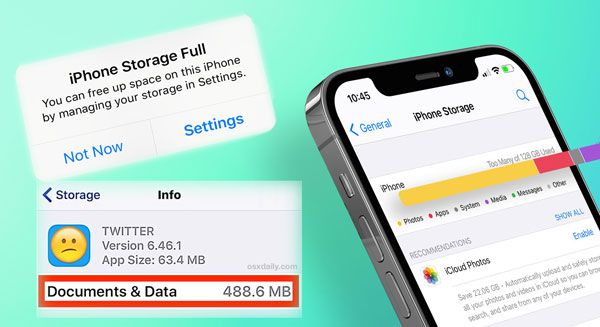
En general, hay dos tipos de Documentos y Datos en el iPhone. Un documento y datos son los cachés de la aplicación, los archivos guardados, los detalles de inicio de sesión y los datos relacionados. El otro son los archivos creados en iCloud para la aplicación. Ambos ocuparán espacio en su dispositivo iOS.
Para una mejor experiencia del usuario u otras razones, las aplicaciones recopilarán varios datos. En ese caso, muchas aplicaciones pueden tener un gran consumo de almacenamiento de Documentos y Datos. Entonces, puede ver que estos datos tienden a ser muy pesados en los cachés. Por eso, a muchos usuarios de iOS les gusta borrar documentos y datos para liberar espacio de almacenamiento en el iPhone.
Puede ser frustrante darse cuenta de que se está quedando sin espacio de almacenamiento o de que recibe el aviso de que Almacenamiento casi lleno or Almacenamiento del iPhone lleno. En ese caso, debe administrar las aplicaciones y eliminar documentos y datos no deseados en el iPhone.
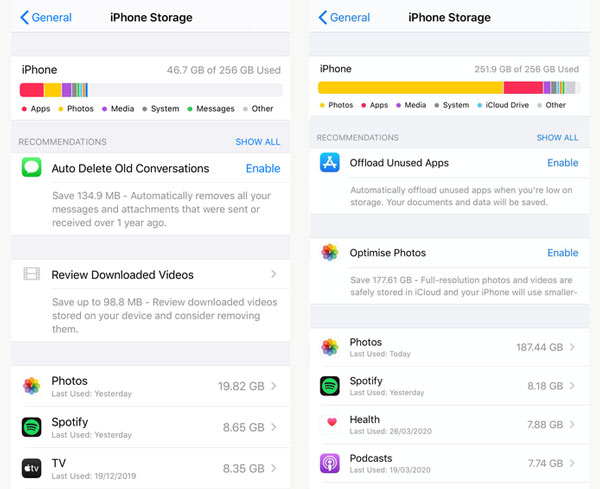
Cuando llegue allí, puede ver claramente la cantidad de almacenamiento de su iPhone que está utilizando actualmente y cuánto se está quedando sin espacio de almacenamiento cada aplicación. Apple enumerará algunas recomendaciones para ahorrar almacenamiento, ordenadas de mayor a menor.
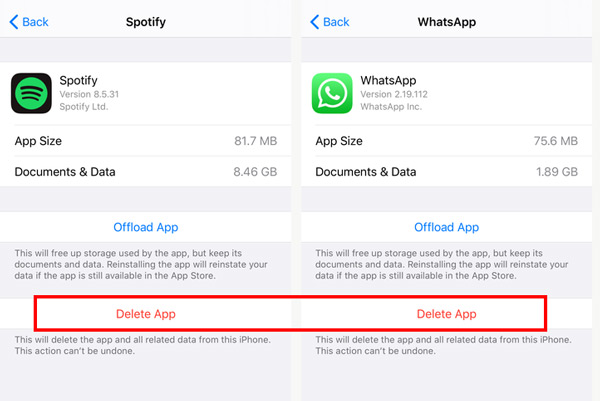
Con el mismo método, puede eliminar aplicaciones grandes una por una. Después de eso, puede ir a la App Store para volver a instalarlos. Puede habilitar el Descargar aplicaciones no utilizadas función para liberar automáticamente el almacenamiento de su iPhone.
Para eliminar manualmente algunos documentos y datos en el iPhone, también puede eliminar cachés, historiales, cookies, datos de sitios y más de Safari, administrar y eliminar mensajes, correos electrónicos, imágenes, videos y canciones inútiles, etc.
Para administrar mejor el almacenamiento de su iPhone y eliminar archivos no deseados, puede confiar en el poderoso borrador de datos de iPhone, FoneEraser. Le brinda muchas soluciones de borrado para eliminar documentos y datos en iPhone, eliminar archivos basura, borrar archivos grandes, limpiar fotos, desinstalar aplicaciones y más.

Descargas
100% Seguro. Sin anuncios.
100% Seguro. Sin anuncios.
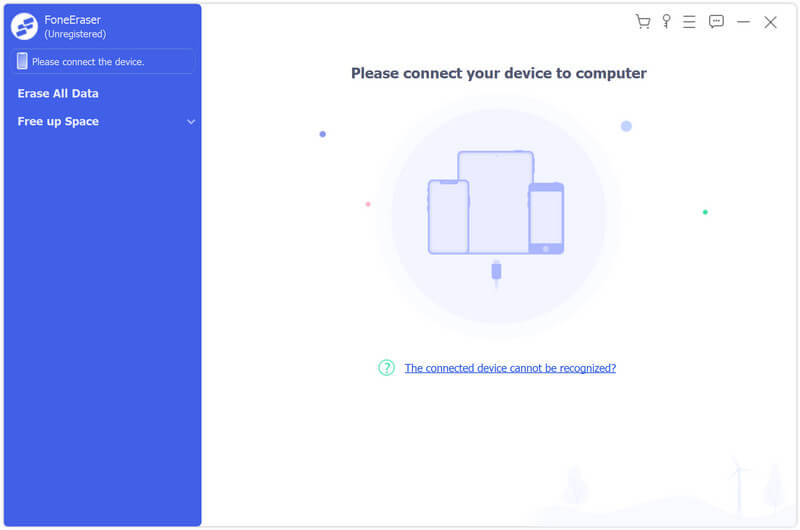
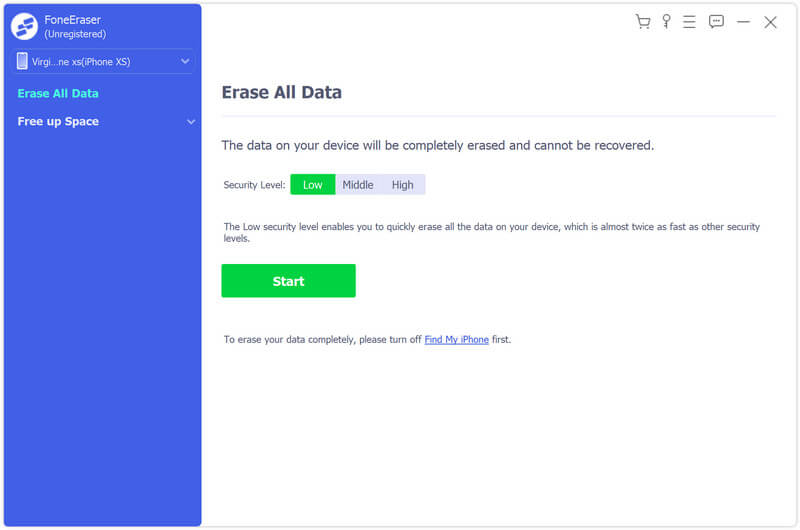
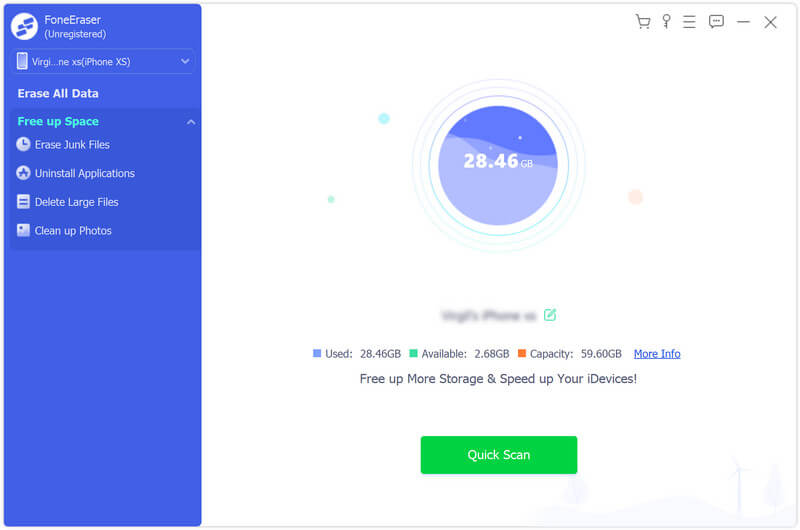
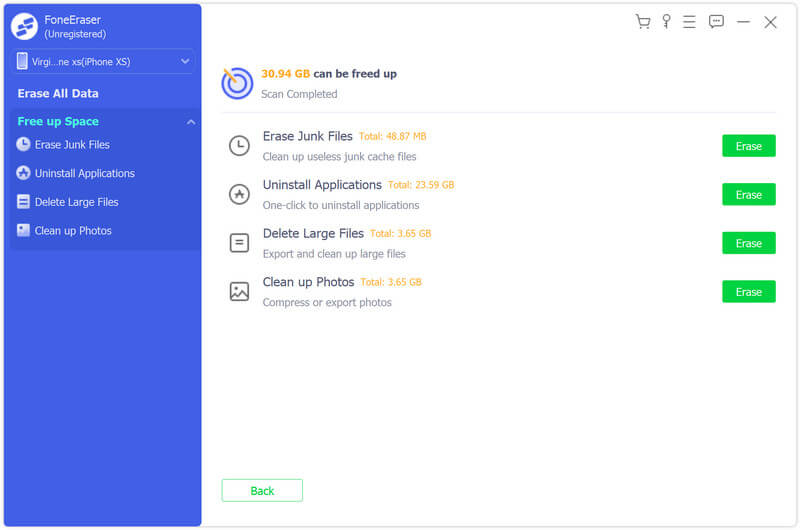
Con su ayuda, puede administrar fácilmente el almacenamiento de su iPhone y eliminar cachés, archivos basura, archivos grandes y más. No es necesario eliminar la aplicación para liberar espacio en el iPhone.
Pregunta 1. ¿Qué sucede si elimino documentos y datos de iCloud?
Puede eliminar directamente documentos y datos de su cuenta de iCloud. Pero solo elimina documentos y datos almacenados en iCloud. Nada cambiará en tu iPhone. No liberará espacio en tu iPhone.
Pregunta 2. ¿Cómo restablecer todo el contenido y la configuración en iPhone?
Para liberar el almacenamiento de su iPhone, también puede optar por restablecer todo el contenido y la configuración. Abra la aplicación Configuración, toque General y desplácese hacia abajo para ubicar la opción Restablecer. Tóquelo y luego elija Borrar todo el contenido y la configuración. Durante este paso, debe ingresar su contraseña de ID de Apple para confirmar el restablecimiento.
Pregunta 3. ¿Cómo borrar los cachés de Safari en un iPhone?
A eliminar cachés de Safari en su iPhone, puede ir a la aplicación Configuración, elegir Safari, tocar la opción Borrar historial y datos del sitio web, y luego tocarla nuevamente para confirmar su operación.
Conclusión
Espero que puedas obtener más información sobre Documento y datos en iPhone después de leer esta página. Se ofrecen 2 métodos para eliminar estos archivos y administrar mejor el almacenamiento de su iPhone. Cuando su iPhone se está quedando sin espacio, puede seleccionar el recomendado Borrador de datos de iPhone para borrar archivos inútiles con facilidad.
IPhone claro
1.1 Cómo borrar el caché del iPhone1.2 Cómo borrar el almacenamiento en iPhone1.3 Cómo liberar espacio en el iPhone1.4 Cómo borrar las cookies en iPhone1.5 Cómo borrar documentos y datos en iPhone1.6 Cómo borrar el historial en iPhone1.7 Cómo hacer que el iPhone sea más rápido1.8 ¿Por qué mi iPhone es tan lento?1.9 Almacenamiento de iPhone lleno1.10 Cómo obtener más almacenamiento en el iPhone1.11 Administrar almacenamiento en iPhone
La utilidad más poderosa de la historia, que permite a los usuarios borrar todo el contenido del iPhone, como contactos, mensajes, fotos, videos, notas, etc. y configuraciones de forma permanente y completa.
100% Seguro. Sin anuncios.
100% Seguro. Sin anuncios.
¡Felicitaciones!
Te has suscrito con éxito a nuestro boletín informativo. El exclusivo hasta un 40 % para los suscriptores es AISEFOKS ¡Ahora puedes copiarlo y usarlo para disfrutar de más beneficios!
¡Copiado exitosamente!